Verwalten von Ressourcenpools
Bei einem Ressourcenpool handelt es sich um eine Sammlung von Verwaltungsservern und/oder Gatewayservern, die die Arbeit untereinander verteilen und die Arbeit eines fehlerhaften Mitglieds übernehmen. In diesem Artikel befassen wir uns mit dem Erstellen und Ändern von Ressourcenpools und deren Mitgliedschaft und dem Konfigurieren eines Ressourcenpools, der für die Überwachung von UNIX- und Linux-Computern vorgesehen ist.
So erstellen Sie einen Ressourcenpool:
Melden Sie sich bei der Betriebskonsole mit einem Konto an, das Mitglied der Administratorrolle von Operations Manager ist.
Wählen Sie Verwaltung aus.
Wählen Sie im Navigationsbereich Ressourcenpools aus.
Wählen Sie im Bereich Aufgaben die Option Ressourcenpool erstellen aus.
Geben Sie im Assistenten zum Erstellen von Ressourcenpools auf der Seite Allgemeine Eigenschaften einen Namen und optional eine Beschreibung für den Ressourcenpool ein und wählen Sie Weiter aus.
Wählen Sie auf der Seite Poolmitgliedschaft die Option Hinzufügen aus.
Geben Sie wenn gewünscht im Fenster Mitgliederauswahl Text ein, um die Suchergebnisse zu filtern, und wählen Sie Suchen aus. Wenn Sie Suchen auswählen, ohne etwas in das Filterfeld einzugeben, werden alle verfügbaren Verwaltungsserver angezeigt.
Wählen Sie in Verfügbare Elemente die Server aus, die in den Ressourcenpool aufgenommen werden sollen. Wählen Sie dann Hinzufügen und OK aus.
Wählen Sie Weiter aus.
Überprüfen Sie die Einstellungen auf der Seite Zusammenfassung, und wählen Sie dann Erstellen aus.
Wenn der Assistent fertig ist, wählen Sie Schließen aus.
Ändern der Mitgliedschaft von Ressourcenpools
Wenn Sie die Ressourcenpools im Arbeitsbereich Verwaltung anzeigen, sehen Sie, dass Ressourcenpools, die Sie erstellen, über einen manuellen Mitgliedschaftstyp verfügen, und Ressourcenpools, die beim Installieren von Operations Manager erstellt wurden, über einen automatischen Mitgliedschaftstyp verfügen, wie in der folgenden Abbildung dargestellt.
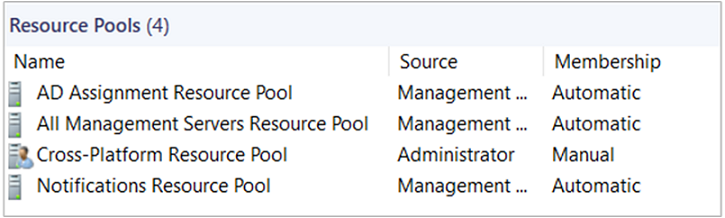
Standardmäßig sind alle Verwaltungsserver Mitglieder der Ressourcenpools, die bei der Installation von Operations Manager erstellt werden, und alle Verwaltungsserver, die der Verwaltungsgruppe hinzugefügt werden, werden automatisch zu den Ressourcenpools hinzugefügt, die über einen automatischen Mitgliedschaftstyp verfügen. Sie können einzelne Verwaltungsserver aus diesen Ressourcenpools entfernen; daraus ergibt sich allerdings ein manueller Mitgliedschaftstyp. Wenn Sie einer Verwaltungsgruppe einen Verwaltungsserver hinzufügen, nachdem der Mitgliedschaftstyp der Ressourcenpools, die beim Installieren von Operations Manager erstellt wurden, in „Manuell“ geändert wurde, müssen Sie den Verwaltungsserver manuell zum Ressourcenpool hinzufügen.
Hinweis
Die Mitgliedschaft beim Ressourcenpool für alle Verwaltungsserver ist schreibgeschützt. Um die Mitgliedschaft von „Automatisch“ in „Manuell“ zu ändern, führen Sie den folgenden PowerShell-Code in der Operations Manager-Befehlsshell aus:
Get-SCOMResourcePool -DisplayName "All Management Servers Resource Pool" | Set-SCOMResourcePool -EnableAutomaticMembership 0
So entfernen Sie ein Mitglied aus einem automatischen Ressourcenpool:
Melden Sie sich bei der Betriebskonsole mit einem Konto an, das Mitglied der Administratorrolle von Operations Manager ist.
Wählen Sie Verwaltung aus.
Wählen Sie im Navigationsbereich Ressourcenpools aus.
Wählen Sie im Ergebnisfeld den Ressourcenpool aus, den Sie bearbeiten möchten.
Wählen Sie im Bereich Aufgaben die Option Manuelle Mitgliedschaft und anschließend Ja in der Nachricht zur manuellen Mitgliedschaft aus.
Wichtig
Wenn Sie Ja auswählen, wird der Mitgliedschaftstyp des ausgewählten Ressourcenpools in „Manuell“ geändert. Auch wenn Sie keine Änderungen an der Ressourcenpool-Mitgliedschaft vornehmen und das Eigenschaftendialogfeld abbrechen, bleibt der Mitgliedschaftstyp nach diesem Schritt manuell.
Wählen Sie auf der Seite Allgemeine Eigenschaften für den Ressourcenpool Weiter aus.
Wählen Sie auf der Seite Poolmitgliedschaft die Verwaltungsserver aus, die Sie aus dem Ressourcenpool entfernen möchten. Wählen Sie dann Entfernen und Weiter aus.
Wählen Sie auf der Seite Zusammenfassung die Option Speichern aus.
Konfigurieren von Zertifikaten für dedizierte UNIX- und Linux-Ressourcenpools
Eine zusätzliche Aufgabe muss ausgeführt werden, um Verwaltungsserver zu konfigurieren, die Mitglieder eines Ressourcenpools sind, der für die Verwaltung von UNIX- und Linux-Computern reserviert ist. Operations Manager verwendet Zertifikate, um den Zugriff auf die verwalteten Computer zu authentifizieren. Wenn der Ermittlungs-Assistent einen Agent bereitstellt, ruft er das Zertifikat vom Agent ab, signiert das Zertifikat, stellt das Zertifikat wieder für den Agent bereit und startet den Agent dann neu.
Zum Konfigurieren von Hochverfügbarkeit muss jeder Verwaltungsserver im Ressourcenpool über alle Stammzertifikate verfügen, mit denen die Zertifikate signiert werden, die den Agents auf den UNIX- und Linux-Computern bereitgestellt werden. Andernfalls können bei einem nicht verfügbaren Verwaltungsserver die Zertifikate, die von dem fehlerhaften Server signiert wurden, durch die anderen Verwaltungsserver evtl. als nicht vertrauenswürdig eingestuft werden. Gehen Sie hierfür folgendermaßen vor:
Exportieren Sie die Stammzertifikate von jedem Verwaltungsserver im Ressourcenpool in eine Datei.
Importieren Sie alle exportierten Zertifikatdateien in jeden Verwaltungsserver (mit Ausnahme der Datei, die von dem betr. Server exportiert wurde).
So konfigurieren Sie Zertifikate für hohe Verfügbarkeit
Melden Sie sich bei einem Verwaltungsserver an, um den Vorgang zum Exportieren von Zertifikaten zu starten.
Wechseln Sie an der Eingabeaufforderung in das Verzeichnis %ProgramFiles%\System Center Operations Manager\Server.
Führen Sie den folgenden Befehl aus und geben Sie einen Dateinamen Ihrer Wahl an, z. B. Server3.cert:
scxcertconfig.exe -export <filename>Kopieren Sie die exportierte Datei in ein freigegebenes Verzeichnis, auf das von allen Verwaltungsservern im Ressourcenpool zugegriffen werden kann.
Wiederholen Sie die vorherigen vier Schritte, bis das freigegebene Verzeichnis alle exportierten Zertifikatdateien von jedem Verwaltungsserver im Ressourcenpool enthält.
Melden Sie sich bei einem Verwaltungsserver an, um den Importvorgang von Zertifikaten zu starten.
Wechseln Sie an der Eingabeaufforderung in das Verzeichnis %ProgramFiles%\System Center Operations Manager\Server.
Führen Sie den folgenden Befehl für jede exportierte Zertifikatdatei aus (mit Ausnahme der Datei, die vom aktuellen Verwaltungsserver exportiert wurde):
scxcertconfig.exe -import <filename>Hinweis
Wenn Sie versuchen, die Zertifikatdatei zu importieren, die von demselben Verwaltungsserver exportiert wurde, schlägt der Prozess mit der Fehlermeldung fehl, dass das Objekt oder die Eigenschaft bereits vorhanden sei.
Wiederholen Sie die vorherigen drei Schritte, bis alle Zertifikatdateien in die entsprechenden Verwaltungsserver im Ressourcenpool importiert wurden.
Löschen Sie die Zertifikatdateien aus dem freigegebenen Verzeichnis. Obwohl die Datei nur den öffentlichen Schlüssel des Zertifikats enthält, sollten Sie sie trotzdem als sicherheitssensible Datei behandeln.
Führen Sie dieses Verfahren immer dann durch, wenn Sie dem Ressourcenpool einen neuen Verwaltungsserver hinzufügen, um eine hohe Verfügbarkeit zu gewährleisten.
Nächste Schritte
Informationen zu Überlegungen zur Bereitstellung von Ressourcenpools finden Sie unter Planung des Ressourcenpool-Designs.